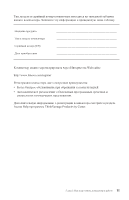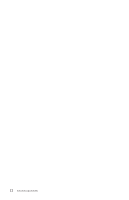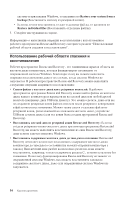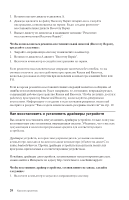Lenovo ThinkCentre A52 (Russian) Quick reference guide - Page 33
Создание, резервных, копий, восстановление, данных
 |
View all Lenovo ThinkCentre A52 manuals
Add to My Manuals
Save this manual to your list of manuals |
Page 33 highlights
6 17. Rescue and Recovery v v v USB v v CD или DVD) Windows. 1 Windows ThinkVantage Rescue and Recovery Rescue and Recovery. 2 Create and view backup 3 Rescue and Recovery 1 Windows ThinkVantage Rescue and Recovery Rescue and Recovery. 2 Restore your system v Глава 3 15

6.
Следуйте
инструкциям
на
экране.
При
появлении
подсказки
вставьте
нужный
диск
восстановления
продукта.
Примечание:
После
восстановления
содержимого
жесткого
диска
до
заводского
состояния
вам,
возможно,
придется
заново
установить
некоторые
драйверы
и
другое
программное
обеспечение.
Дополнительную
информацию
смотрите
в
разделе
“Действия
после
восстановления”
на
стр.
17.
Создание
резервных
копий
и
восстановление
данных
Программа
Rescue
and
Recovery
позволяет
создать
резервную
копию
всего
жесткого
диска,
включая
операционную
систему,
файлы
данных,
прикладные
программы
и
персональные
настройки.
Можно
указать,
где
именно
программа
должна
сохранить
резервные
копии:
v
В
защищенной
области
жесткого
диска
v
На
втором
жестком
диске
персонального
компьютера
v
На
внешнем
диске
USB
v
На
сетевом
диске
v
На
компакт-диске
(для
этого
требуется
пишущий
дисковод
CD
или
DVD)
Если
вы
создали
резервную
копию
жёсткого
диска,
впоследствии
вы
сможете
восстановить
весь
диск,
выбранные
файлы
или
только
операционную
систему
и
приложения
Windows.
Чтобы
создать
резервную
копию,
сделайте
следующее:
1.
На
рабочем
столе
Windows
щёлкните
по
Пуск
,
затем
по
Все
программы
,
по
ThinkVantage
,
а
затем
по
Rescue
and
Recovery
.
Откроется
окно
программы
Rescue
and
Recovery.
2.
На
панели
меню
щелкните
по
Create
and
view
backup
(Создать
и
просмотреть
резервные
копии).
3.
Следуйте
инструкциям
на
экране.
Чтобы
выполнить
операцию
восстановления
из
программы
Rescue
and
Recovery,
сделайте
следующее:
1.
На
рабочем
столе
Windows
щёлкните
по
Пуск
,
затем
по
Все
программы
,
по
ThinkVantage
,
а
затем
по
Rescue
and
Recovery
.
Откроется
окно
программы
Rescue
and
Recovery.
2.
На
панели
меню
Restore
your
system
(Восстановить
систему)
выполните
одно
из
следующих
действий:
v
Если
вы
хотите
восстановить
весь
диск
до
состояния,
в
котором
он
был
в
момент
создания
резервной
копии
или
восстановить
только
операционную
Глава
3.
Программы
для
восстановления
данных
15